同步网盘MEGA可以做得更好
2017-08-31万立夫
万立夫
多文件夹的同步操作
既然国内没有好的同步网盘可以选择,那么我们自然就将目光瞄向了海外。而MEGA正好就是一款优秀的同步网盘,每个注册用户都可以马上分到50GB的存储容量。我们首先通过浏览器访问这个网盘的官方网站(https://mega.nz),点击网页右上角的按钮,在弹出的菜单里面选择APPS这一项。然后我们在子菜单里面找到“同步用户端”这一项,点击它以后就可以下载具有同步功能的客户端软件了。
和其他的文件同步软件一样,用户在安装完这款客户端软件以后,软件会要求用户设定一个同步目录。这样以后当软件发现这个目录里面的文件存在变化后,就会自动将里面的文件上传到云端服务器里面。不过和其他的同步软件不同的是,MEGA同步软件可以支持对多个文件夹目录进行同步操作。
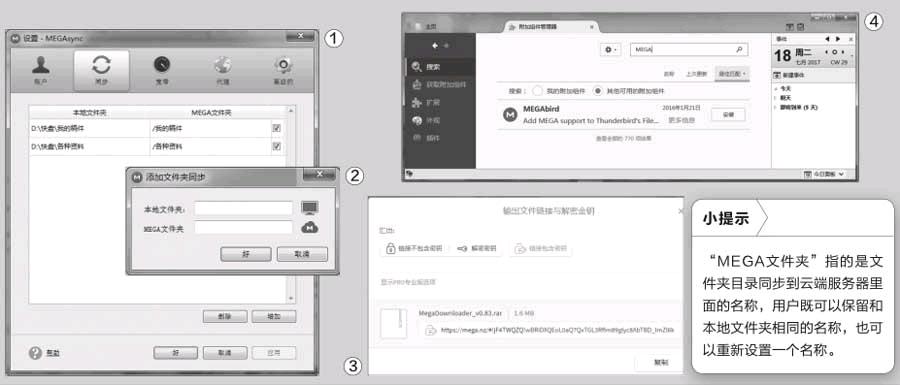
首先我们在系统托盘找到MEGA同步软件的图标,在图标上点击鼠标右键后,在弹出的菜单里面点击“设置”按钮,这样就可以弹出同步软件的设置窗口。点击设置窗口中的“同步”按钮,我们在列表里面就可以看到已经设置的同步文件夹目录(图1)。点击下面的“增加”按钮,在弹出的对话框中根据提示分别设置“本地文件夹”以及“MEGA文件夹”(图2)。设置完成以后点击“好”按钮,那么这个目录就可以进行同步操作了。
快速多样的文件分享
除了可以进行文件的存储以外,网盘还有一个重要的功能,就是进行文件的分享操作。那么MEGA网盘又是如何进行文件分享的呢?对于在本地硬盘里面存储的文件,如果用户想进行文件分享的话,那么只需要在文件上点击鼠标右键,之后在弹出的菜单里面选择“得到MEGA链接”命令。这时在软件的客户端上面就会弹出一个“链接已经复制到剪贴板”的提示,现在我们只需要直接粘贴就可以得到共享链接了。
如果需要共享的文件在本地硬盘里面并没有备份的话,那么我们只能在云端服务器里面进行分享。首先登录MEGA网盘的网页空间,在文件列表中选中需要进行共享的文件。点击鼠标右键后选择菜单中的“更新分享链接”命令,在弹出的对话框里面,用户可以选择“链接不包含密钥”以及“链接包含密钥”等方式,这样就可以看到分享的文件链接了(图3)。
一气呵成的上传分享
我们在发送电子邮件的时候,经常都会利用附件的形式来传递一些文件。由于各个邮箱的附件大小限制等原因,用户就会改用其他的方式来进行分享,最常见的方法就是发送网盘文件的分享链接。对于已经存在于网盘中的文件来说,这种方法当然是非常简单的。如果分享的文件不在网盘里面的话,那么又应该如何解决呢?
运行电子邮件客户端Thunderbird,接着点击窗口右上角的“菜单”按钮。在弹出的菜单里面选择“附加组件”命令,然后在弹出的窗口里面点击左侧的“扩展”按钮,接下来在右侧窗口里面搜索并安装MEGAbird这款扩展(图4)。返回到邮件客户端主界面以后点击“新建消息”按钮,在弹出的编写窗口中点击“工具”菜单中的“选项”命令。
接下来点击工具栏中的“附件”命令,点击“添加”按钮后捆绑自己的MEGA账号(图5)。然后点击编写窗口中的“附件”按钮,在弹出的菜单里面选择“文件链接”中的“MEGA”这项。在弹出的对话框里面选择我们需要进行分享的文件,接下来它会自动上传到网盘里面。当上传完毕以后会自动生成分享链接,并显示到邮件编写窗口里面(图6)。
文件获取就这么方便
当我们得到文件的分享链接以后,只需要通过浏览器打开它,就可以通过浏览器进行下载操作了。不过由于浏览器没有断点续传的功能,这样在下载体积较大的文件时可能会出现错误,所以还是建议用户用网盘客户端来进行下载。
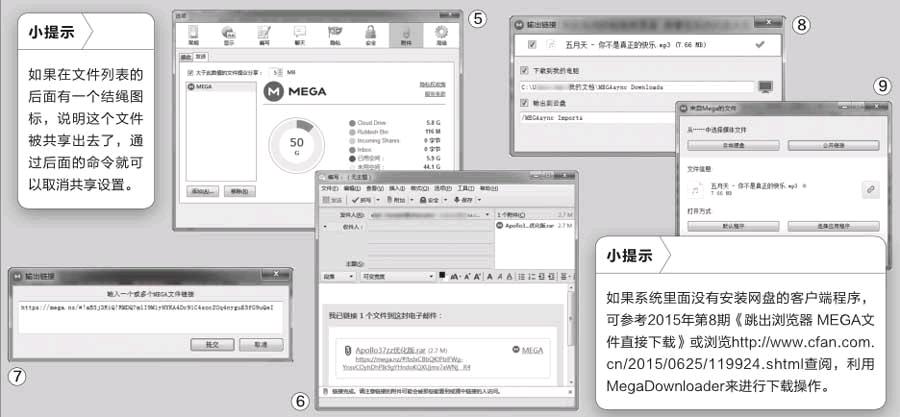
将文件的分享链接复制到系统的剪切板里面,接着在系统托盘的网盘客户端图标上点击鼠标右键,在弹出的右键菜单里面选择“输出链接”命令。这样我们就可以看到在弹出的对话框里面,自动粘贴上了剪切板中的分享链接。接下来我们只需要点击下面的“提交”按钮,客户端就会自动分析出分享链接的文件名字(图7)。然后用户可以根据自己的需要,勾选“下载到我的电脑”或者“输出到云盘”选项(图8)。设置存储的具体位置后,最后點击“好”按钮就可以进行下载操作了。
多媒体文件在线播放
若分享的是多媒体文件的话,那么还可以实现类似于在线播放的操作。首先在客户端的右键菜单里面点击“来自 的文件”命令,在弹出的对话框里面点击“公共链接”按钮,将文件分享链接粘贴到弹出的对话框里面。接下来客户端会分析出文件的名称和类型,然后点击下面的“默认程序”按钮。这样就可以利用系统里面自带的播放器,对这个多媒体文件进行在线播放的操作了(图9)。
